情報番号:016497 【更新日:2015.06.02】
「CyberLink(TM)PowerDVD(TM)for TOSHIBA」再生中の音声言語、字幕を切り替える方法<Windows 8.1>
対応機器・対象OSとカテゴリ
| 対応機種 |
|
| 対象OS |
Windows 8.1 |
| カテゴリ |
CD/DVD/ブルーレイディスク、DVD/ブルーレイディスクを見る |
回答・対処方法
はじめに
Windows上でDVDを再生するには、「CyberLink PowerDVD for TOSHIBA」を使います。
「CyberLink PowerDVD for TOSHIBA」は、様々な機能とコントロールを搭載したユニバーサル メディア プレーヤーです。
ここでは「CyberLink(TM)PowerDVD(TM)for TOSHIBA」でDVDを再生中にの音声言語、字幕を切り替える方法について説明します。
※「CyberLink PowerDVD for TOSHIBA」を初めて起動するときはライブラリーの設定が必要です。本手順はライブラリーが設定済みであることを前提としています。
初めて起動する場合は、[016492:「CyberLink(TM)PowerDVD(TM)for TOSHIBA」初めて起動するときの設定(ライブラリーの設定)<Windows8.1>]を参照して、ライブラリーの設定を行なってください。
※「CyberLink PowerDVD for TOSHIBA」の詳細や使用する前のお願い事項については、[016491:「CyberLink(TM)PowerDVD(TM)for TOSHIBA」について<Windows 8.1>]を参照してください。
操作手順
※本手順は、DVDが再生されていることを前提としています。DVDを再生する方法は、[016493:「CyberLink(TM)PowerDVD(TM)for TOSHIBA」DVDの映画や映像を見る方法<Windows 8.1>]を参照してください。
音声言語を切り替える場合
- 「CyberLink PowerDVD for TOSHIBA」の再生画面をマウスの右ボタンでクリックします。
 (図1)
(図1)
- 表示されるメニューから[音声言語]にマウスポインターを合わせます。
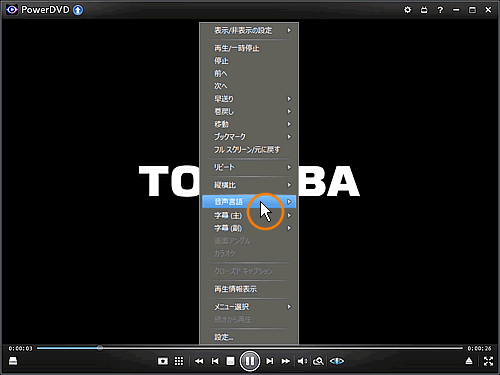 (図2)
(図2)
- ”音声言語”のメニューが表示されます。変更したい[音声言語]を選択してクリックします。
※表示されるメニューはディスクによって異なります。
※ここでは例として[日本語(日本)]を選択します。
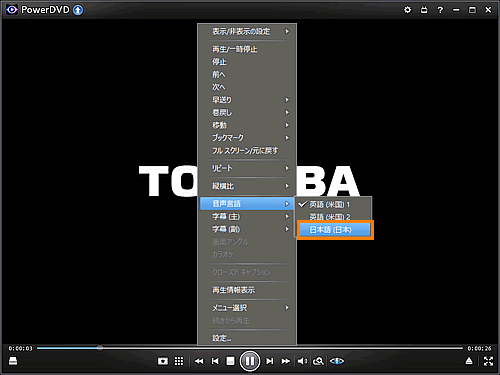 (図3)
(図3)
- 表示されていたメニューが閉じて、選択した音声言語に切り替わります。
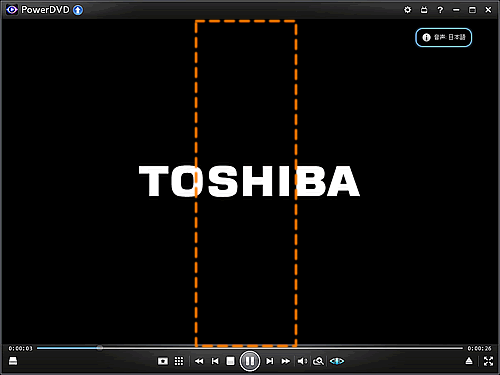 (図4)
(図4)
音声言語を切り替える操作は以上です。
字幕を切り替える場合
- 「CyberLink PowerDVD for TOSHIBA」の再生画面をマウスの右ボタンでクリックします。
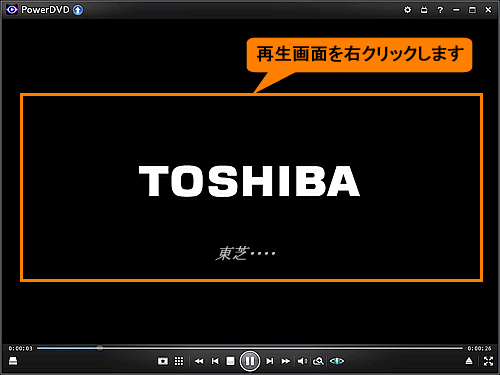 (図5)
(図5)
- 表示されるメニューから[字幕(主)]にマウスポインターを合わせます。
※ここでは[字幕(主)]を選択して操作を説明します。[字幕(副)]を切り替える場合も同様の操作を行なってください。
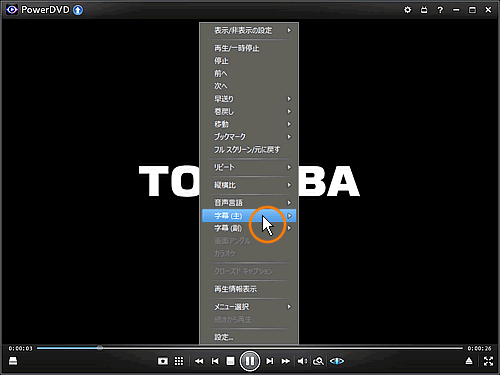 (図6)
(図6)
- ”字幕(主)”のメニューが表示されます。変更したい[字幕]を選択してクリックします。
※表示されるメニューはディスクによって異なります。
※ここでは例として[英語(米国)]を選択します。
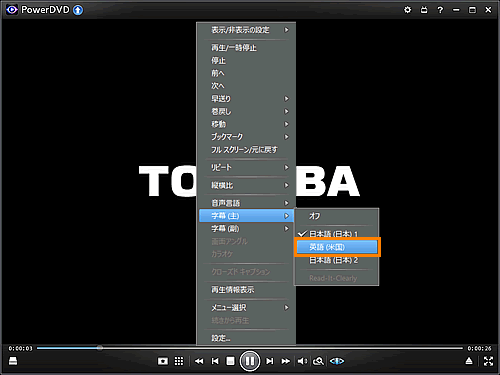 (図7)
(図7)
- 表示されていたメニューが閉じて、選択した字幕に切り替わります。
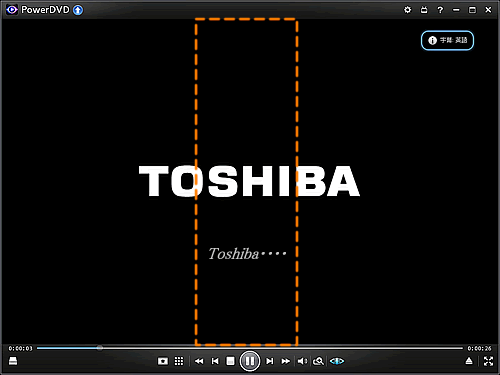 (図8)
(図8)
字幕を切り替える操作は以上です。
以上
 (図1)
(図1)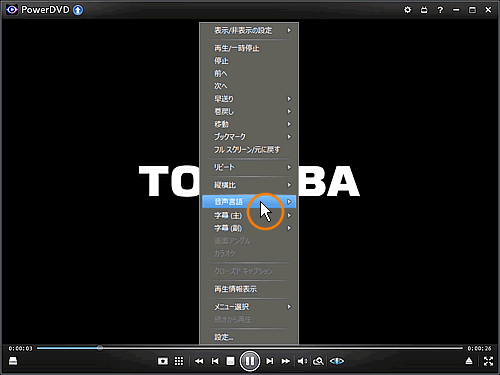 (図2)
(図2)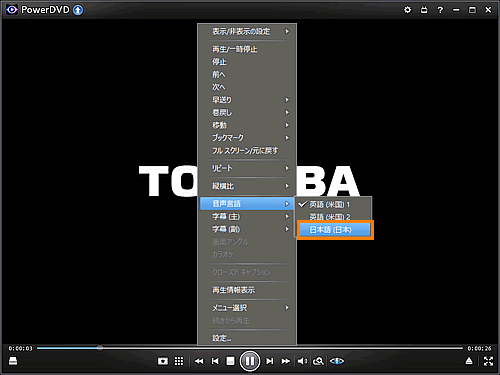 (図3)
(図3)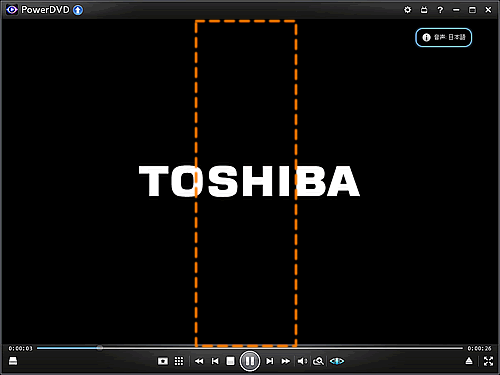 (図4)
(図4)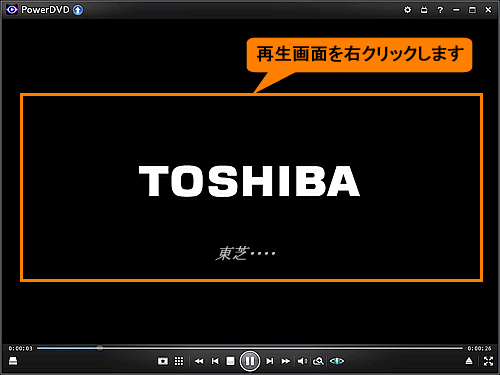 (図5)
(図5)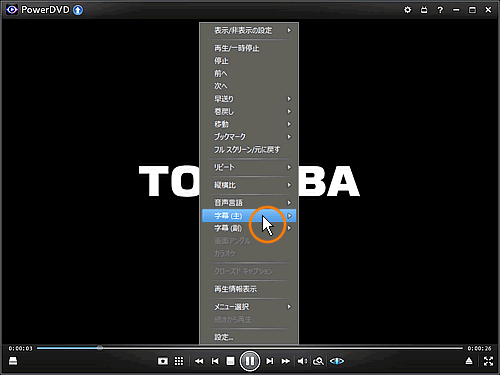 (図6)
(図6)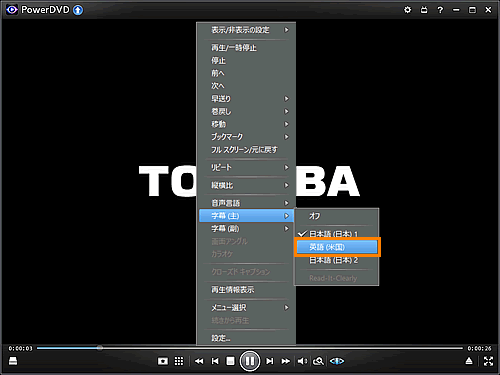 (図7)
(図7)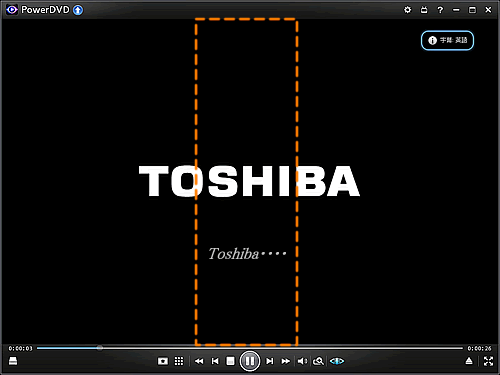 (図8)
(図8)